Varmt

AnyRec Blu-ray-spiller
Spill av WebM-filer med krystallklar avspilling.
Sikker nedlasting
Oppdag de 4 effektive måtene å spille WebM-filer på Windows/Mac
Siden WebM-filer ble designet eksklusivt for nettet, kan det føre til problemer å spille av WebM-filer på tradisjonelle spillere og enheter. For å løse dette avspillingsproblemet må du enten konvertere WebM til et kompatibelt format som MP4, eller laste ned profesjonelle WebM-spillere. Fortsett å lese den gitte informasjonen nedenfor for å vite mer om WebM-format og lære hvordan du enkelt spiller av WebM-filer på Windows/Mac.
Guideliste
Hva er WebM-format? Hvorfor kan jeg ikke spille WebM-filer? Den beste måten å spille av WebM-filer på alle mediespillere ved å konvertere Topp 3 beste WebM-spillere for å enkelt spille WebM-videoer på Windows/Mac Vanlige spørsmål om hvordan du spiller WebM-filerHva er WebM-format? Hvorfor kan jeg ikke spille WebM-filer?
Hva er WebM-format?
WebM-formatet er en beholder for multimedieinnhold, inkludert video, lyd, undertekster osv. Dette formatet fungerer som et royaltyfritt alternativ til de varemerkebeskyttede H.264- og H.265-standardene. Den er designet for å brukes med HTML5-video- og lydelementer, og dermed brukes WebM-filer hovedsakelig til online videodeling. Dessuten bruker WebM-filer OGG Vorbis-komprimeringsteknikker for lyd og VP8-teknologier for videokomprimering, som har gjort WebM liten og rask å laste.
Hvorfor kan jeg ikke spille WebM-filer?
Som nevnt før, kan det normalt bare spilles av på en HTML5-aktivert nettleser på datamaskinen din. For å spille av WebM-filer på andre spillere på Windows/Mac, må du konvertere WebM-videoer til MP4, som er kompatibelt med de fleste enheter og spillere. Eller du kan velge å laste ned designede spillere som støtter avspilling av WebM-filer.
Den beste måten å spille av WebM-filer på alle mediespillere ved å konvertere
Inkompatible filformater er ikke et problem når du har AnyRec Video Converter med deg. Denne appen er en av de mest kjente og pålitelige videokonvertererne som kan hjelpe deg å spille av WebM-filene dine uten problemer. Du kan justere utgangsinnstillingene som oppløsning og bildefrekvens for å holde høy kvalitet. Dessuten støtter den komprimere de konverterte MP4-videoene til samme størrelse som WebM. Hva venter du på? Få den lastet ned på enheten din nå, og bli overrasket over resultatet av WebM-konverteringen.

Konverter WebM til MP4 og andre formater for å spille av WebM-filer enkelt og greit.
Sikrer at kvaliteten på den originale WebM-videoen din bevares under konverteringen.
Gjør det mulig for deg å tilpasse dine konverterte WebM-videoer med de flotte redigeringsverktøyene.
Komprimer videostørrelsen fritt for å lagre lagringsbanen på datamaskinen.
Sikker nedlasting
Sikker nedlasting
Trinn å følge:
Trinn 1.Få verktøyet lastet ned og kjør på enheten din. Deretter kan du begynne å laste opp din WebM filer på programvaren ved å klikke på "Legg til filer"-knappen. Hvis du vil, kan du også dra filene dine direkte på appens grensesnitt.

Steg 2.På høyre side av appens grensesnitt klikker du bare på "Format"-knappen for å konverter din WebM til MP4. Blant videolisten, velg MP4 eller andre kompatible formater i henhold til ditt behov. Men MP4-format anbefales for å spille av WebM-filer på Windows/Mac/Android/iPhone og alle enheter. Eller du kan velge den ferdiglagde profilen for å få WebM-avspilling også.

Trinn 3.Deretter kan du tilpasse profilinnstillingene ved å klikke på "Innstillinger"-knappen på høyre side av formatet du har valgt. Du kan justere kvaliteten, koderen, oppløsningen, bildefrekvensen og bithastigheten for å opprettholde høy kvalitet på den konverterte WebM-filen.

Trinn 4.Til slutt velger du filplasseringen til dine konverterte WebM til MP4-filer ved å klikke på "Lagre til"-knappen nederst til venstre i appen. Etter det kan du nå klikke på "Konverter alle"-knappen for å starte konverteringsprosessen. På denne måten kan du spille av alle WebM-videofiler på Windows/Mac uten problemer.

Topp 3 beste WebM-spillere for å enkelt spille WebM-videoer på Windows/Mac
Dette innlegget ga deg også noen WebM-betalere slik at du kan spille av WebM-filer på enheten din. Du kan ta en titt på disse tre WebM-spillerne som er tilgjengelige for Windows og Mac som vil spille av WebM-filene dine uten å konvertere dem.
1. VLC Media Player
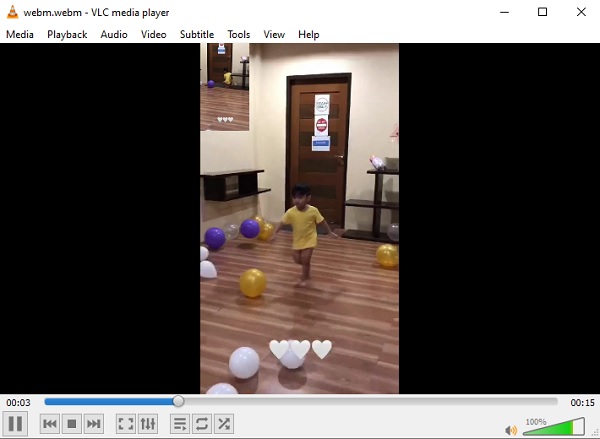
VLC Media Player er en gratis mediespiller på tvers av plattformer med mange funksjoner. Den kjører jevnt på alle plattformer, for eksempel Windows, Mac OS X, Linux, Android og iOS. Undertekster støttes for en sømløs seeropplevelse. Den støtter alle større filtyper, inkludert avspilling av WebM-filer. VLC lar deg endre lyd- og videoinnstillingene.
- Fordeler
- VLC lar deg se mange videoer samtidig.
- Støtte avspilling av WebM-filer og en rekke formater.
- Ulemper
- Sammenlignet med andre mediespillere, kan det hende at det er litt slurvete å endre informasjon.
- Brukergrensesnittet til programmet kan ikke endres.
2. File Viewer Lite
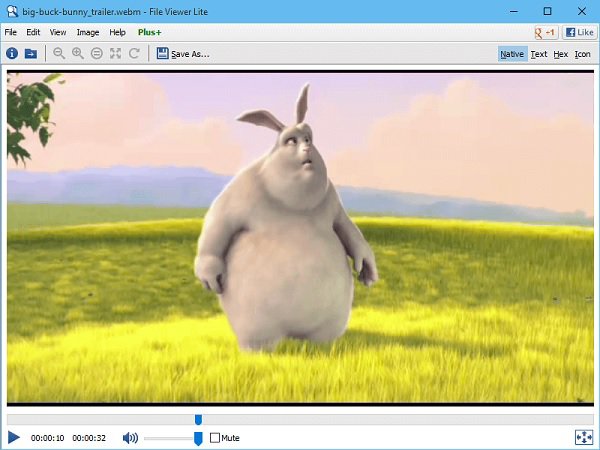
File Viewer Lite er kompatibel med Windows- og Mac-systemer. Programmet fungerer som en universell filåpner som støtter avspilling av WebM-videoer og åpning av mer enn 150 filformater. Prosessen er rask og grei, hvor du må dra og slippe filene til grensesnittet. Den støtter også åpning av dokumenter, PDF-er, regneark og andre filtyper.
- Fordeler
- Et bredt spekter av formater og filtyper støttes.
- Grensesnittet er enkelt og lett å bruke.
- Ulemper
- Ytterligere funksjonalitet mangler.
- Tilpasning av brukergrensesnittet er ikke mulig.
3. 5K-spiller
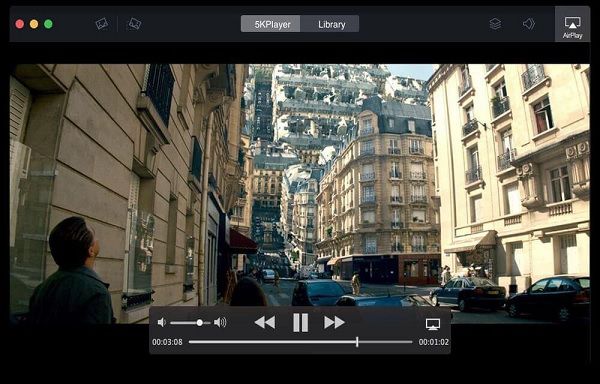
5K spiller er den nest beste mediespilleren for å spille av WebM-filer. Alle større lyd- og videofiltyper, inkludert 8K og 360-graders videoer, støttes av denne populære mediespilleren. Du kan bruke denne smarte teknikken til å holde styr på hele filmbiblioteket. Den lar deg også lagre hele datamaskinens videosamling for å få rask tilgang til filer i appen. Som et resultat kan du se WebM-innhold raskt og enkelt.
- Fordeler
- Den er kompatibel med de nyeste Windows- og Mac-operativsystemene.
- Lar deg se videoer fra YouTube, Facebook og andre nettsteder.
- Ulemper
- Gratisversjonen inneholder potensielt irriterende annonser.
Vanlige spørsmål om hvordan du spiller WebM-filer
-
1. Hva er forskjellen mellom WebM og MP4?
Videokodekene som brukes i disse to formatene er den viktigste forskjellen mellom dem. WebM er basert på VP8 eller VP9, mens MP4 er basert på H.264. 264. Når det gjelder filstørrelse, tilbyr begge formatene tilsvarende komprimering, derfor er forskjellen mellom størrelsene på de samme MP4- og WebM-filene ikke så stor.
-
2. Kan jeg spille WebM på QuickTime?
QuickTime håndterer ikke WebM-videoer, og ingen komponent kan hjelpe. På Apples mediaspiller – QuickTime kan du bare spille av videoer i MOV, MP4, M4V. Dermed kan du bruke AnyRec Video Converter for å overføre filformatet for å spille av WebM-filer på QuickTime.
-
3. Hvordan spille av WebM-videoer på Android/iPhone?
Som nevnt før kan du bruke VLC Media Player eller andre spillere med WebM-kodek for å spille av WebM-videoer på telefonen. Hvis du ikke vil laste ned tredjeparts mediespillere, kan du også konvertere WebM-filer til MP4-format, som er kompatibelt med mobiler.
Konklusjon
For å oppsummere har dette innlegget gitt fire enkle måter på hvordan du spiller en WebM-fil på Windows- og Mac-enhetene dine. Fremfor alt de gitte verktøyene er den enkleste måten å bruke AnyRec Video Converter å konvertere WebM-filene dine, fordi det lar deg ha de konverterte WebM-filene for hånden og i stand til å spille av WebM-filer på hvilken som helst enhet. Ta gjerne kontakt og still dine spørsmål.
